Hier finden Sie Problemlösungen und Tipps für die Nutzung von FLOWWER in Verbindung mit DATEV.
Das ist eine für den Ausdruck optimierte Ansicht des gesamten Kapitels inkl. Unterseiten. Druckvorgang starten.
DATEV
- 1: Beleg an DATEV übertragen, jedoch nicht auffindbar
- 2: DATEV-Langzeittoken
- 3: DATEV-Verbindung herstellen
- 4: Fehlercodes DATEV-Übertragung
- 5: FLOWWER Dokument in der Buchhaltung finden
- 6: Zuordnung von Dokumenttyp fehlgeschlagen
1 - Beleg an DATEV übertragen, jedoch nicht auffindbar
Ausgangslage
Gelegentlich kommt es vor, dass ein Dokument aus FLOWWER erfolgreich an DATEV übertragen wurde, aber innerhalb der DATEV-Systeme (z. B. Unternehmen online oder Kanzlei-Rechnungswesen) dennoch nicht auffindbar ist.
Technischer Ablauf der Übertragung
FLOWWER überträgt Dokumente an DATEV über eine der in FLOWWER konfigurierten DATEV-Schnittstellen.
Abhängig von den Einstellungen des jeweiligen Unternehmens wird dabei entweder der DATEV Belegbilderservice oder der DATEV Rechnungsdatenservice 1.0 verwendet.
Nach erfolgreicher Übermittlung sendet der DATEV-Server eine elektronische Antwort zurück.
Diese Antwort enthält eine eindeutige Job-ID, die im Audit-Trail des jeweiligen FLOWWER-Dokuments gespeichert wird.
Es handelt sich hierbei um eine serverseitige technische Bestätigung des DATEV-Systems. Ein physisches Dokument oder eine separate Bestätigungsdatei wird dabei nicht erzeugt.
Ein protokollierter Logeintrag im Audit-Trail sieht beispielsweise folgendermaßen aus:
Dokument mit 'DATEV Belegbilderservice' verarbeitet.
Job: `XXXXXXXXXXXXXXXXXXXXXXXXXXXXXXXX@YYYYY/ZZZZZ`
XXXXXXXXXXXXXXXXXXXXXXXXXXXXXXXX— Job-IDYYYYY— BeraternummerZZZZZ— Mandantennummer
Sobald dieser Audit-Trail-Eintrag vorhanden ist, hat DATEV den die Datenübertragung als technisch vollständig quittiert.
Ursachen für fehlende Anzeige innerhalb von DATEV
Auch nach erfolgreicher Übertragung könnten Belege später innerhalb von DATEV nicht auffindbar sein.
Mögliche Ursachen sind:
- Fehler in der nachgelagerten DATEV-Verarbeitung
- Falsche Filter- oder Ansichtseinstellungen innerhalb der DATEV-Anwendungen
FLOWWER hat in diesen Fällen keinen weiteren Einfluss auf die Verarbeitung innerhalb von DATEV.
Vorgehen zur weiteren Analyse
Da FLOWWER keinen Zugriff auf den DATEV-Bestand des Kunden hat, können weitere Prüfungen nur innerhalb von DATEV erfolgen. Der Kunde kann sich hierzu entweder:
- an den eigenen steuerlichen Berater (DATEV-Partner / Kanzlei) oder
- direkt an den DATEV-Support
wenden.
Die im FLOWWER-Audit-Trail hinterlegte Job-ID dient dabei als zentraler Identifikator, um den Vorgang im DATEV-System nachvollziehen zu können.
Unterstützung bei der Suche innerhalb von DATEV
Zusätzlich kann innerhalb der DATEV-Systeme auch gezielt nach der von FLOWWER übergebenen Global eindeutige Dokument-ID (UID) gesucht werden. Die Vorgehensweise für diese Suche ist im folgenden Artikel dokumentiert:
👉 FLOWWER Dokument in der Buchhaltung finden
Zusammenfassung
- Die erfolgreiche Übertragung wird durch die gespeicherte Job-ID im FLOWWER-Audit-Trail bestätigt.
- Fehlende Belege innerhalb der DATEV-Systeme müssen durch den steuerlichen Berater oder den DATEV-Support unter Angabe der Job-ID geprüft werden.
- Die UID des Dokuments kann zur weiteren Eingrenzung bei der Suche innerhalb von DATEV verwendet werden.
2 - DATEV-Langzeittoken
Was ist ein Langzeittoken?
Ein Langzeittoken ist ein digitaler Schlüssel, der es dem FLOWWER-System erlaubt, sich ohne Benutzerinteraktion bei DATEV anzumelden.
Wenn ein Langzeittoken in FLOWWER hinterlegt ist, kann über Triggers+Jobs die automatisierte Übertragung an DATEV aktiviert werden.
Für jedes DATEV-Unternehmen ist ein separates Langzeittoken erforderlich.
Dies ist eine Vorgabe von DATEV, die sicherstellt, dass die Authentifizierung und Datenübertragung für jedes Unternehmen individuell und sicher erfolgt.
Unabhängig davon besteht weiterhin die Möglichkeit, sich für jede einzelne Übertragung manuell bei DATEV anzumelden und Daten manuell zu übertragen.
Einrichtung
Die Anforderung eines Langzeittokens wird über den Reiter Schnittstellen / Datenweitergabe des jeweiligen FLOWWER-Unternehmens durchgeführt.
Klicken Sie auf den “Bei Anbieter anmelden”-Button und wählen Sie im Untermenü die Option “Anmelden und Langzeit-Token anfordern” aus.
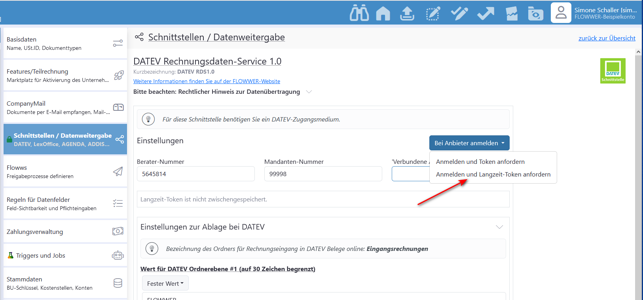
Die DATEV-Anmeldung/Zustimmung erfolgt wie gewohnt über das von Ihnen gewählte Loginverfahren.
Nach erfolgreicher Anmeldung werden Sie zurück zu FLOWWER geleitet.
Es wird angezeigt, dass das Langzeittoken erfolgreich gespeichert wurde, einschließlich des Zeitpunkts und des Benutzers, der das Token angefordert hat.

Info über ein zwischengespeichertes Langzeit-Token an einem FLOWWER-Unternehmen:
- Abrufdatum
- FLOWWER-User der das Token abgerufen hat (hier: Sonja)
- DATEV-Benutzer, zu welchem das Token gehört (hier: ‘Sascha Schwegelbauer’)
- Gültigkeitsdatum
- Ergebnis der Testabfrage
3 - DATEV-Verbindung herstellen
Um Ihrem FLOWWER-Unternehmen mitzuteilen, mit welchem DATEV-Service SIe kommunizieren und wohin Ihre Belege übertragen werden sollen, muss einmalig der DATEV-Zugang eingerichtet werden.
Schrittweise Anleitung
Vor der Datenübernahme muss die DATEV-Anmeldung durchgeführt werden.
Auf der Seite der Schnittstellen/Datenweitergabe des entsprechenden Unternehmens ist nach der erfolgten Anmeldung bei DATEV die dort konfigurierte Schnittstelle) dauerhaft voreingestellt. Bei Wahl der “Datenübernahme” erscheint ein Fenster, bei dem die zu bearbeitende Firma selektiert wird.
4 - Fehlercodes DATEV-Übertragung
Falls bei der Übertragung von Dokumenten an DATEV etwas nicht klappt, wird je nach Ursache ein entsprechener Fehlercode angezeigt. Nachfolgend eine (nicht vollständige) Auflistung der bekannten Fehlercodes und ggfls. entsprechene Lösungsvorschläge.
Bitte beachten Sie auch: https://apps.datev.de/help-center/documents/1046334
Code 400
Dieser Fehler kann mehrere Ursachen haben. Dazu gehört:
- Das übertragene Dokument ist größer als 20 MB
- es sich um keine pdf-Datei handelt (sondern z.B. WORD, Excel, etc)
Code 403
Dieser Fehlercode wird als “Zugriff verweigert” übersetzt - in der Regel tritt er bei fehlenden Rechten (siehe Rechteverwaltung DATEV) auf.
Wenn Sie DATEV Rechnunsdatenservice 1.0 (RDS 1.0) verwenden, prüfen Sie bitte, dass in der DATEV Rechteverwaltung Online der Rechnunsdatenservice 1.0 aktiv ist und in MyDATEV Mandantenregistrierung bestellt wurden.
Weitere Infos finden Sie hier: https://apps.datev.de/help-center/documents/1007329
Code 404
Der Fehler 404 deutet darauf hin, dass
- entweder in DATEV Unternehmen Online kein Bestand oder der Bestand unvollständig angelegt ist oder
- eine falsche Berater- oder Mandantennummer hinterlegt ist oder
- der eingestellte Wirtschaftsjahresbeginn nicht mit dem Wirtschaftsjahresbeginn in DATEV übereinstimmt oder dass keine Rechnungseingangs- und Ausgangsbücher für das aktuelle Jahr angelegt wurden.
Code 409
Fehler 409 ist ein grundsätzlich ein Dublettenfehler, kann jedoch mehrere Bedeutungen haben.
In jedem Fall ist das Dokument bereits bei DATEV vorhanden.
Daher wird eine erneute Übertragung von DATEV abgelehnt.
Eine mögliche Lösung ist, den entsprechenden Beleg in DATEV Unternehmen Online zu löschen.
Leeren Sie dabei bitte auch den Papierkorb in DUO.
Code 409 (Conflict)
Code 409 (Processed)
5 - FLOWWER Dokument in der Buchhaltung finden
Es kommt vor, dass ein in FLOWWER freigegebenes Dokument später in der Buchhaltungssoftware, wie DATEV, AGENDA oder ADDISON, gezielt gesucht werden muss.
FLOWWER erzeugt für jedes hochgeladene Dokument eine Global eindeutige Dokument-ID (UID).
Diese UID wird beim Übertragen des Dokuments an die Buchhaltung weitergegeben.
Bei DATEV wird sie zum Beispiel als Beleg-ID gespeichert, sodass im Buchhaltungssystem nach dieser ID gesucht werden kann.
Um die UID in FLOWWER zu finden, öffnen wir die Detailansicht des Dokuments in der Statustafel und stellen die Anzeige auf ‘UID’ um. Mit dieser langen Nummer kann das Dokument dann im entsprechenden Buchhaltungssystem gesucht und gefunden werden.
YouTube-Video
6 - Zuordnung von Dokumenttyp fehlgeschlagen
Wird der DATEV Belegbilderservice verwendet, erwartet DATEV einen gültigen DATEV-Belegtyp. Dieser wird während der Datenübertragung auf Basis des FLOWWER-Dokumenttyps des aktuell übertragenen Dokuments ermittelt.
Schlägt dieser Vorgang fehl, wird während der Übertragung folgende Meldung ausgegeben: “Zuordnung von Dokumenttyp ‘FLOWWER-Dokumenttyp’ zu DATEV-Belegtyp fehlgeschlagen”.
Hintergrund
Es können mehrere FLOWWER-Dokumenttypen auf einen gemeinsamen DATEV-Belegtyp gemappt werden. Beispielsweise kann können die FLOWWER-Dokumenttyp “Rechnung Lieferant A” und “Rechnung Lieferant B” beidesmal auf den DATEV-Belegtyp “Rechnungseingang” abgebildet werden.
Abfrage und Zuordnung von DATEV-Belegtypen
Die Zuordnungstabelle FLOWWER-Dokumenttyp zu DATEV-Belegtypq finden Sie in den Einstellungen der Schnittstelle “DATEV Belegbilderservice” des jeweiligen FLOWWER-Unternehmens.
Über die Schaltfläche “DATEV - Datenübernahme” können Sie die aktuell bei DATEV angelegten Belegtypen abrufen lassen.